最近、LINE@で、一斉送信でメッセージを送ると、ブロックされる数が増えてきたと感じることはありませんか?また、そのような場合、LINE@ではどのような対策をすれば良いかご存知でしょうか?
LINE@のブロックを防ぐには、ユーザーそれぞれに最適なメッセージを送るという対策があります。
しかし、対策方法が分かったとしても
・ 自社のLINE@にどんな人たちが友だち登録してくれているのか分からず、どのような内容のメッセージにしたらいいのか分からない
・ ユーザー属性をどのように選んで、メッセージを送ればいいのか分からない
といった課題が出てきます。
そこで今回、LINE@で自社のユーザー属性を知る方法とユーザー属性に合わせた最適なメッセージを送る方法をお伝えします。
LINEを利用しているユーザー属性とは?
ユーザー属性とは、ユーザーにどのような特徴(性別、年齢、職業、居住地など)があるのかを表したものです。
LINEは月間7,600万人以上が利用していて、そのうち85%の人が毎日利用しています。
LINEのユーザー属性は、
・ 男女比ではやや女性が多い
・ 年齢は10代~50代以上まで幅広く利用されている
・ 職業は会社員が最も多く、ついで主婦や学生が多い
・ 居住地は全国の人口分布比率に近い
ということが分かっています。
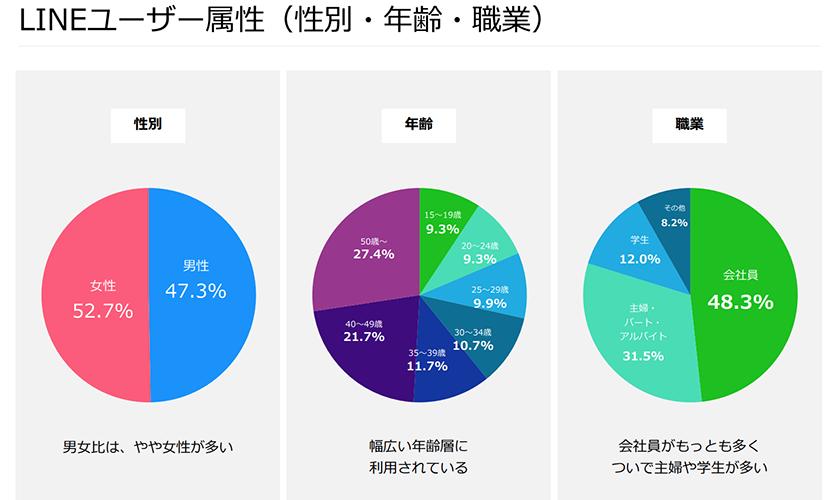
自社のLINE@でユーザー属性を知るためには、どうしたら良い?
では、自社のLINE@で友だち登録してくれているユーザーはどのような人たちなのでしょうか?
LINE@で分かるユーザー属性は以下の3つになります。
・ 性別
・ 年代
・ 居住地(都道府県まで)
LINE@のユーザー属性を知るためには、
・ 「プロプラン」への変更、
・ 友だち数が100人以上
であることが必要になります。
ユーザー属性は、PCとLINE@アプリで確認することができます。
【PCの場合】
① LINE MANEGERを開き、アカウントを選択します。
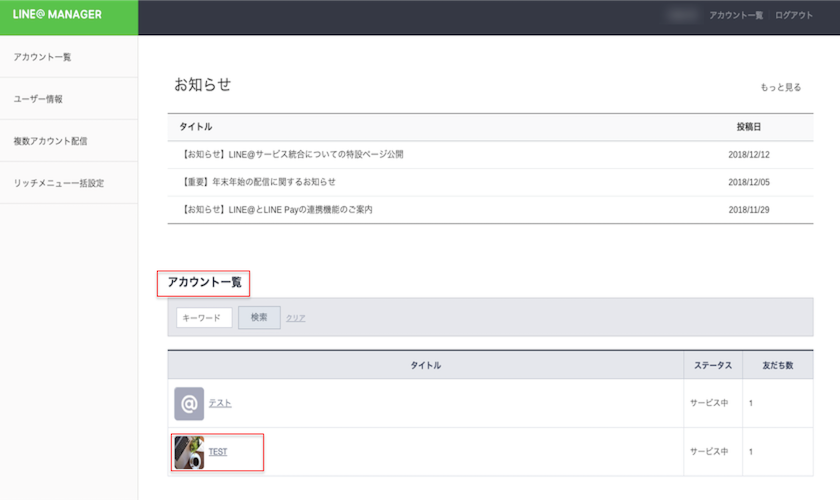
② 左側のメニューの中から「統計情報」を選択すると、「性別」、「性別,年齢」、「地域」のグラフと数値が表示されます。
(LINE@プロプランに移行していない場合は、モザイクがかかったサンプル画像が表示されます。)
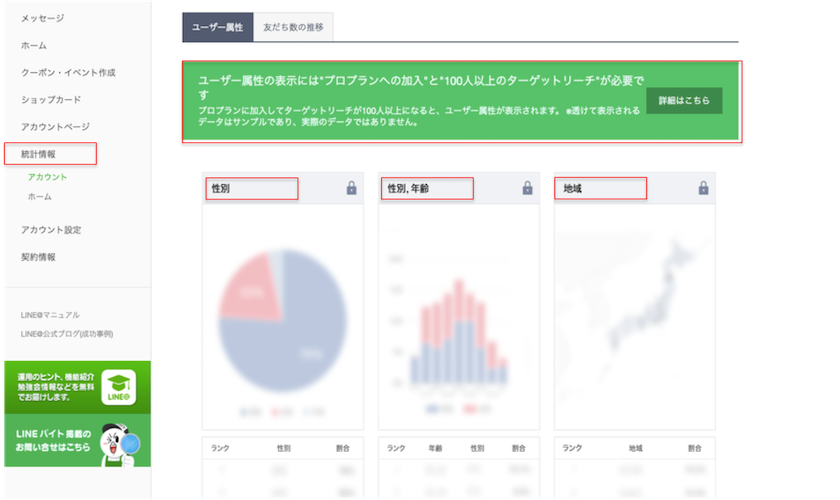
※上記はLINE@フリープランの画像
【LINE@アプリの場合】
① 管理画面から「統計情報」をタップします。
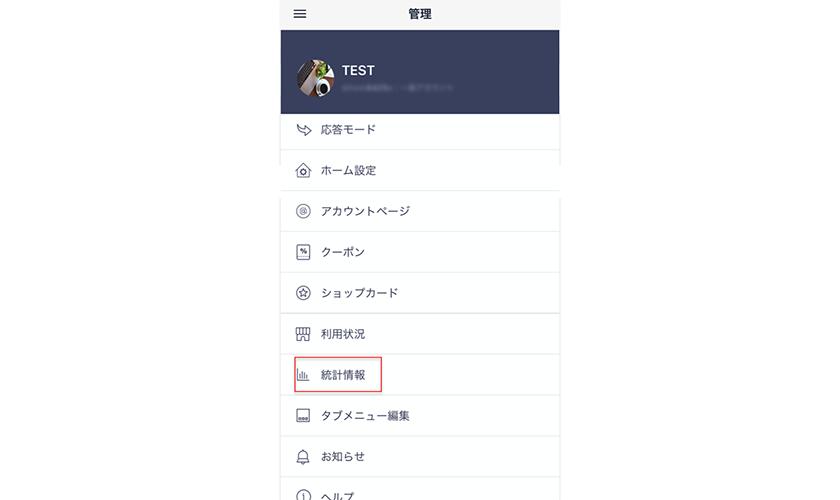
②「性別」、「性別,年齢」、「地域」のグラフと数値が表示されます。
(LINE@プロプランに移行していない場合は、モザイクがかかったサンプル画像が表示されます。)
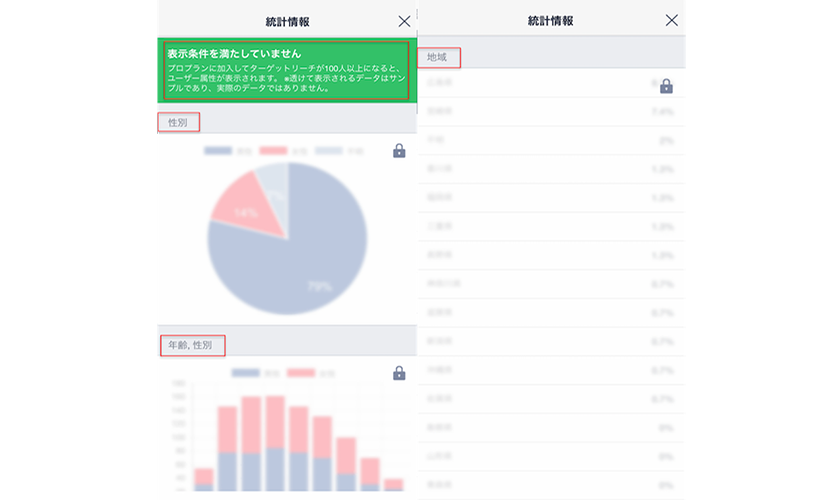
ユーザー属性毎に最適なメッセージを送る方法は?
LINE@でユーザー属性毎に最適なメッセージを送るには、「ターゲティングメッセージ」機能を利用します。
ターゲティングメッセージ機能とは友だちになっている人の中で、どのユーザー属性に送るかを指定できる機能です。この機能を利用するにもLINE@のプランで「プロプラン」への変更と友だち数が100人以上が必要になります。さらに、ターゲットを絞ったときに、推定配信数が50人以上いないと配信されません。
では、ターゲットメッセージを送る手順を説明します。
① LINE MANEGERを開き、アカウントを選択します。
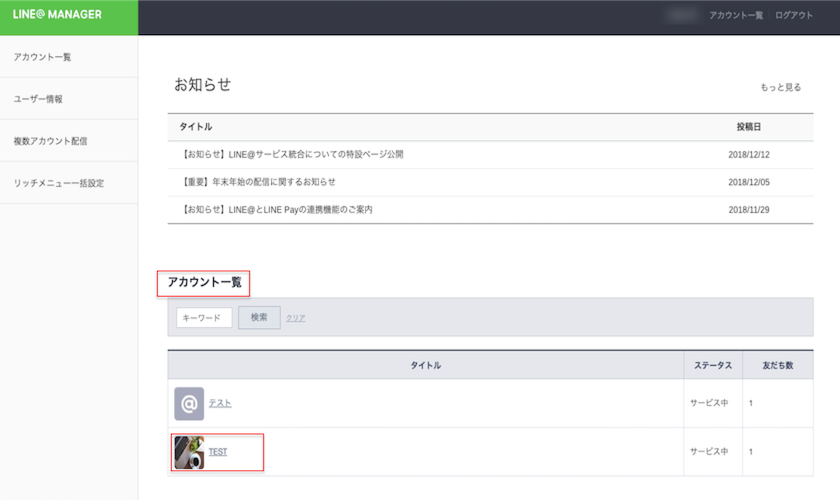
② 左側のメニューから「メッセージ作成」を選択します。
③ 「送信範囲」で「属性でしぼりこみ」を選択します。
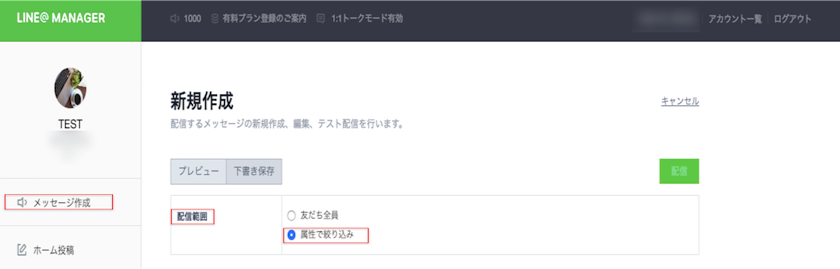
④ しぼりこみたい属性をクリックします。
⑤ メッセージを送りたい属性項目を選択します。
⑥ 簡易用ラベルを入力します(任意になりますが、どのような属性を選んで送ったかを分かるようにしておくと、あとで情報を分析するときに役立ちます)。
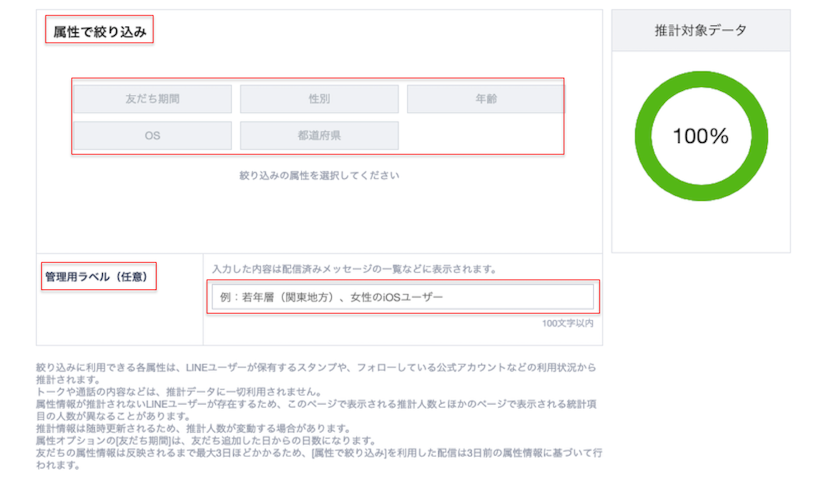
⑦ 送りたい内容(テキスト、画像など)を選択し、入力します。
1度に3件送信することが可能です。
テキストは500文字以内、画像は10MB以内となります。
⑧ 送信ボタンをクリックして完了します。
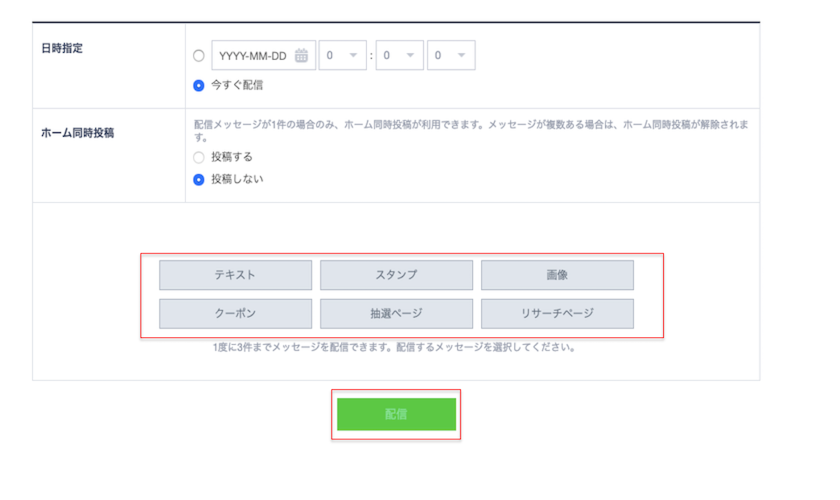
LINE@のユーザー属性毎に最適なメッセージを送るツール
LINE@のターゲティングメッセージの属性は「友だちになってからの期間」「性別」「年齢」「OS」「都道府県」が指定できます。
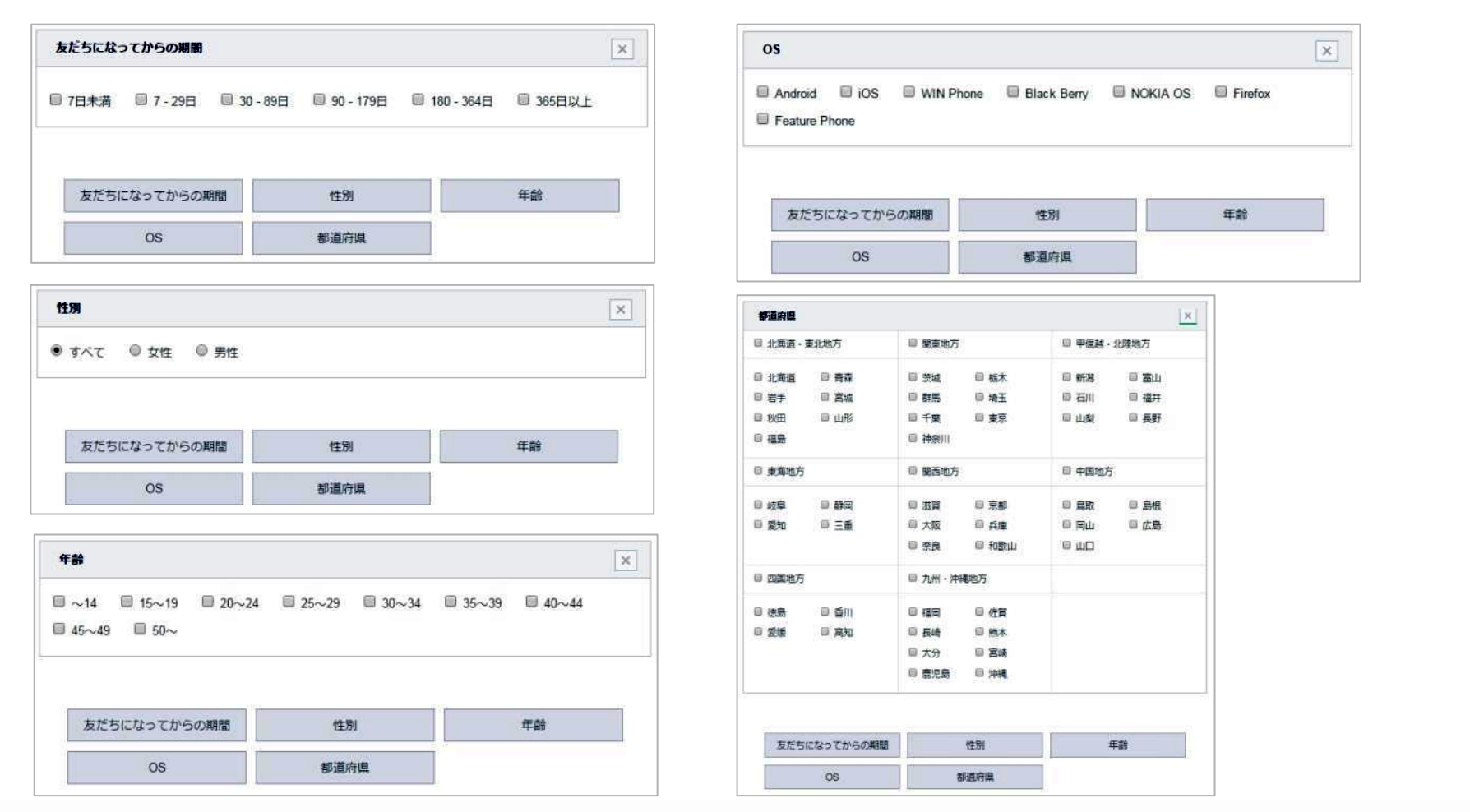
まとめ
LINE@で自社のユーザー属性を知る方法とユーザー属性に合わせた最適なメッセージを送る方法をまとめましたが、いかがでしたでしょうか?
ユーザーは自分に関係がないと感じるメッセージを受け取ると、スルーしたり、ブロックするという行動に出てしまいます。そのため、LINE@ではユーザーに合わせた最適なメッセージを送るということはとても大切になります。
ユーザーのことを知り、最適なメッセージを送るために、まずLINE@プロプランの「ターゲティングメッセージ」機能を使うことから始める必要があります。






